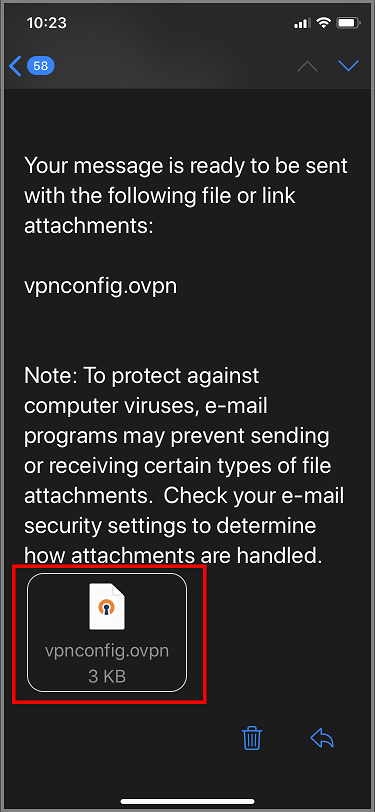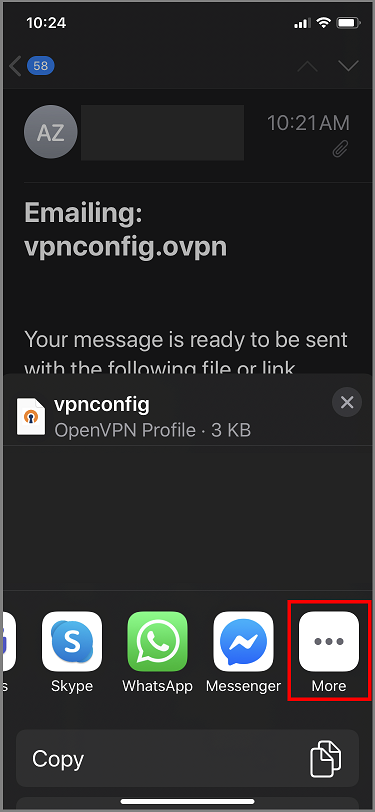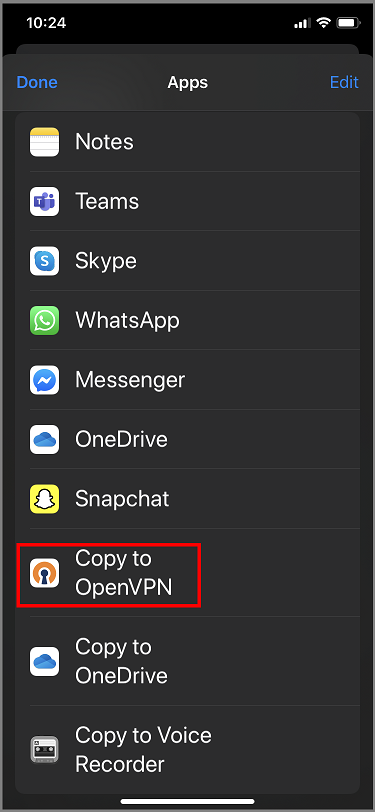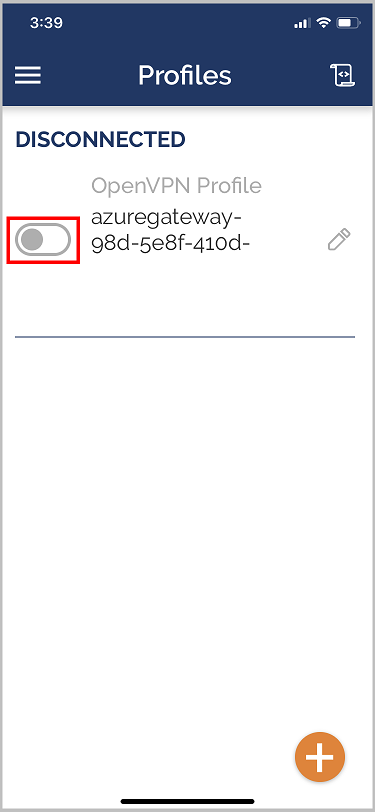Pont–hely VPN-ügyfelek konfigurálása: tanúsítványhitelesítés – iOS OpenVPN-ügyfél
Ez a cikk segít csatlakozni az Azure-beli virtuális hálózathoz (VNet) a VPN Gateway pont–hely (P2S) és tanúsítványhitelesítés használatával iOS-en OpenVPN-ügyfél használatával.
Mielőtt elkezdené
Mielőtt elkezdené konfigurálni az ügyfelet, ellenőrizze, hogy a megfelelő cikkben van-e. Az alábbi táblázat az Azure VPN Gateway P2S VPN-ügyfelekhez elérhető konfigurációs cikkeket mutatja be. A lépések a hitelesítési típustól, az alagút típusától és az ügyfél operációs rendszerétől függően eltérőek.
| Hitelesítés | Alagúttípus | Ügyfél operációs rendszere | VPN-ügyfél |
|---|---|---|---|
| Tanúsítvány | |||
| IKEv2, SSTP | Windows | Natív VPN-ügyfél | |
| IKEv2 | macOS | Natív VPN-ügyfél | |
| IKEv2 | Linux | strongSwan | |
| OpenVPN | Windows | Azure VPN-ügyfél OpenVPN-ügyfél |
|
| OpenVPN | macOS | OpenVPN-ügyfél | |
| OpenVPN | iOS | OpenVPN-ügyfél | |
| OpenVPN | Linux | Azure VPN-ügyfél OpenVPN-ügyfél |
|
| Microsoft Entra ID | |||
| OpenVPN | Windows | Azure VPN-ügyfél | |
| OpenVPN | macOS | Azure VPN-ügyfél | |
| OpenVPN | Linux | Azure VPN-ügyfél |
Előfeltételek
Ez a cikk feltételezi, hogy már teljesítette a következő előfeltételeket:
- Létrehozta és konfigurálta a VPN-átjárót a pont–hely tanúsítvány hitelesítéséhez és az OpenVPN-alagút típusához. A lépésekért tekintse meg a P2S VPN Gateway-kapcsolatok kiszolgálóbeállításainak konfigurálása – tanúsítványhitelesítés című témakört.
- Létrehozta és letöltötte a VPN-ügyfél konfigurációs fájljait. A lépésekért tekintse meg a VPN-ügyfélprofil konfigurációs fájljainak generálása című témakört.
- Létrehozhat ügyféltanúsítványokat, vagy beszerezheti a hitelesítéshez szükséges megfelelő ügyféltanúsítványokat.
Kapcsolati követelmények
Ahhoz, hogy az OpenVPN-ügyfél használatával tanúsítványhitelesítéssel csatlakozzon az Azure-hoz, minden egyes csatlakozó ügyfélnek a következő elemekre van szüksége:
- A nyílt VPN-ügyfélszoftvert minden ügyfélre telepíteni és konfigurálni kell.
- Az ügyfélnek helyileg telepített ügyféltanúsítvánnyal kell rendelkeznie.
Munkafolyamat
A cikk munkafolyamata a következő:
- Telepítse az OpenVPN-ügyfelet.
- Tekintse meg a létrehozott VPN-ügyfélprofil konfigurációs csomagjában található VPN-ügyfélprofil konfigurációs fájljait.
- Konfigurálja az OpenVPN-ügyfelet.
- Csatlakozás az Azure-hoz.
Ügyféltanúsítványok létrehozása
A tanúsítványhitelesítéshez minden ügyfélszámítógépen telepíteni kell egy ügyféltanúsítványt. A használni kívánt ügyféltanúsítványt titkos kulccsal kell exportálni, és a tanúsítvány elérési útjának minden tanúsítványát tartalmaznia kell. Emellett egyes konfigurációk esetében telepítenie kell a főtanúsítvány adatait is.
További információ a tanúsítványok használatáról: Pont–hely: Tanúsítványok létrehozása – Linux.
Az OpenVPN-ügyfél konfigurálása
Az alábbi példa az App Store-ból származó OpenVPN Connectet használja.
Fontos
Az OpenVPN protokoll csak az iOS 11.0-s vagy újabb verzióját támogatja.
Feljegyzés
Az OpenVPN-ügyfél 2.6-os verziója még nem támogatott.
Telepítse az OpenVPN-ügyfelet (2.4-es vagy újabb verzió) az App Store-ból. A 2.6-os verzió még nem támogatott.
Ha még nem tette meg, töltse le a VPN-ügyfélprofil-csomagot az Azure Portalról.
Csomagolja ki a profilt. Nyissa meg a vpnconfig.ovpn konfigurációs fájlt az OpenVPN mappából egy szövegszerkesztőben.
Töltse ki a pont–hely ügyféltanúsítványra vonatkozó részt a pont–hely ügyféltanúsítvány Base-64-kódolású nyilvános kulcsával. A PEM formátumú tanúsítványokban megnyithatja a .cer fájlt, és átmásolhatja a base64-kulcsot a tanúsítványfejlécek között.
Töltse ki a titkos kulcsra vonatkozó részt a pont–hely ügyféltanúsítvány Base-64-kódolású titkos kulcsával. A titkos kulcsok kinyeréséről az OpenVPN-webhelyen található titkos kulcs exportálása című témakörben olvashat.
Ne módosítsa a többi mezőt.
Küldje el e-mailben a profilfájlt (.ovpn) az iPhone levelezőalkalmazásában konfigurált e-mail-fiókjába.
Nyissa meg az e-mailt az iPhone levelezőalkalmazásában, és koppintson a csatolt fájlra.
Koppintson az Egyebek gombra, ha nem látja a Másolás az OpenVPN-be lehetőséget.
Koppintson a Másolás gombra az OpenVPN-be.
Koppintson az ADD gombra a Profil importálása lapon
Koppintson az ADD gombra az Importált profil lapon
Indítsa el az OpenVPN alkalmazást, és húzza a kapcsolót a Profil lapon jobbra a csatlakozáshoz
Következő lépések
Kövesse az esetleges további kiszolgáló- vagy kapcsolatbeállításokat. Lásd a pont–hely konfiguráció lépéseit.
Visszajelzés
Hamarosan elérhető: 2024-ben fokozatosan kivezetjük a GitHub-problémákat a tartalom visszajelzési mechanizmusaként, és lecseréljük egy új visszajelzési rendszerre. További információ: https://aka.ms/ContentUserFeedback.
Visszajelzés küldése és megtekintése a következőhöz: